Trotz der Bemühungen der Entwickler treten bei Benutzern von Zeit zu Zeit Fehler und Bugs auf. Oft liegt das Problem in PCs und der Unvollkommenheit von Betriebssystemen. Heute sprechen wir darüber, wie man BlueStacks installiert, wenn es installiert ist. Lassen Sie uns herausfinden, was in einer solchen Situation zu tun ist, die möglichen Ursachen von Problemen.
Anleitung
Der Fehler „BlueStacks ist bereits auf diesem Computer installiert“ bedeutet, dass der gleichnamige Emulator bereits auf einem PC oder einer anderen Plattform installiert ist. 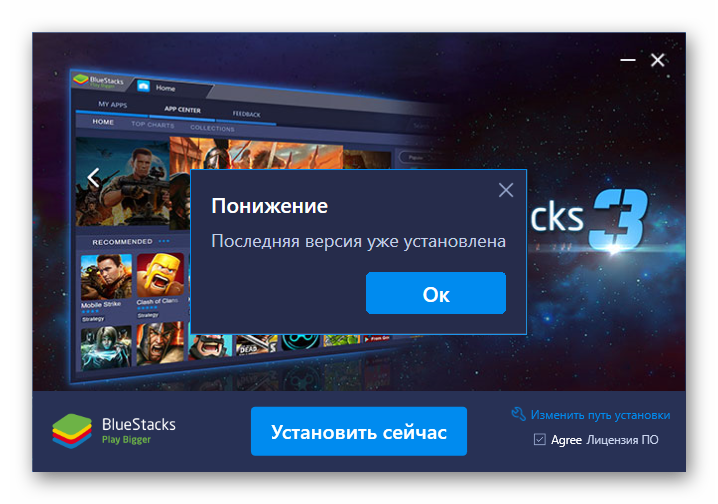
Diesbezüglich gibt es mehrere Gründe für das Auftreten eines Softwareproblems:
- Irgendwo in den Seitenstraßen des Laufwerks versteckt sich das installierte BlueStacks wirklich, und der Benutzer hat es sicher vergessen.
- Die vorherige Version des Programms wurde „out of canon“ entfernt, was zu einem Konflikt zwischen dem Desktop-System und dem Installationsassistenten führte.
- Restdateien oder Einträge werden in der Registrierung gespeichert und wurden während der Deinstallation des Hauptprogrammkörpers nicht entfernt.
Möglichkeiten zur Lösung
Es gibt mehrere Möglichkeiten, das Problem zu lösen, und es ist die Pflicht des Erzählers, sie vollständig zu beschreiben.
Zur leichteren Wahrnehmung werden wir die weitere Erzählung in mehrere logische Blöcke unterteilen.
Universeller Ansatz
Trotz der unterschiedlichen Ursachen des Auftretens bekämpft diese Methode mit gleicher Effizienz eine Fehlfunktion. Nachfolgend finden Sie Schritt-für-Schritt-Anleitungen:
-
- Neustart der stationären Plattform.
- Geben Sie in der Befehlszeile (Tastenkombination Win + R) den Ausdruck %temp% ein.
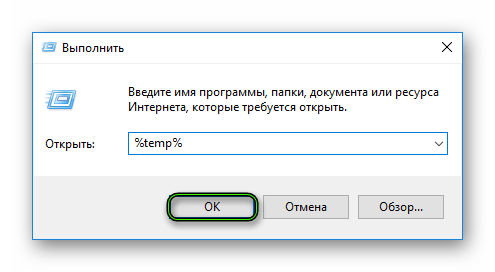
- Lösche alle Ordner, die BlueStacks.
- Starten Sie den PC erneut und aktivieren Sie die Emulator-Distribution.
Alternative
Die Methode basiert auf der Verwendung von Standard-OS-Tools:
- Gehen Sie zur Systemsteuerung.
- Suchen Sie den Abschnitt Programme und Funktionen.
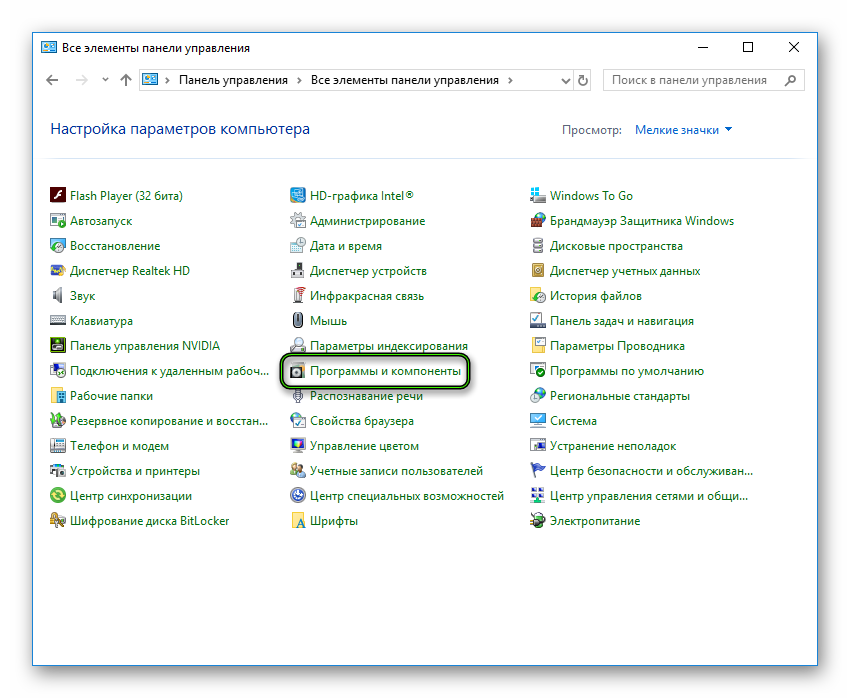
- Dies ist eine Liste aller installierten Software.
- Nach allem suchen, was mit BlueStacks zu tun hat, und sicher löschen.
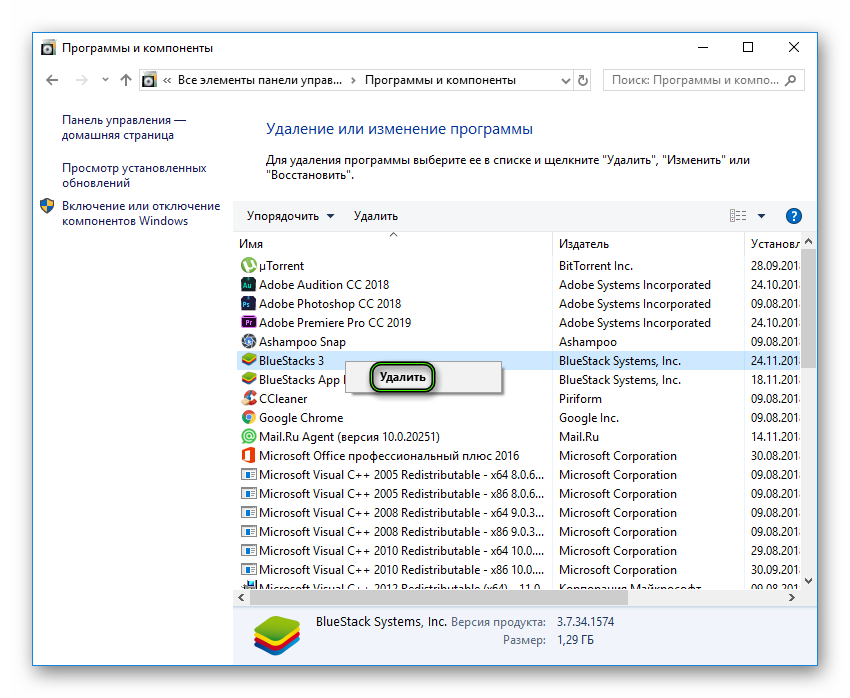
Manuelle Reinigung
Wenn das Problem erneut seine Flügel ausbreitet, bleibt es, die Systemregistrierung selbst zu bereinigen. Dafür:
- Aktivieren Sie die Eingabeaufforderung und geben Sie den Satz regedit ein.
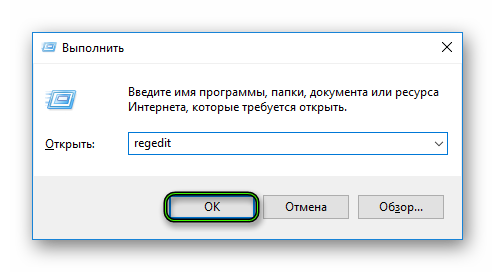
- Öffnen Sie das Verzeichnis HKEY_LOCAL_MACHINE.
- Gehen Sie nun zu SOFTWARE.
- Suchen Sie nach Verweisen auf BlueStacks und markieren Sie diese.
- Und dann die entsprechenden Verzeichnisse löschen.
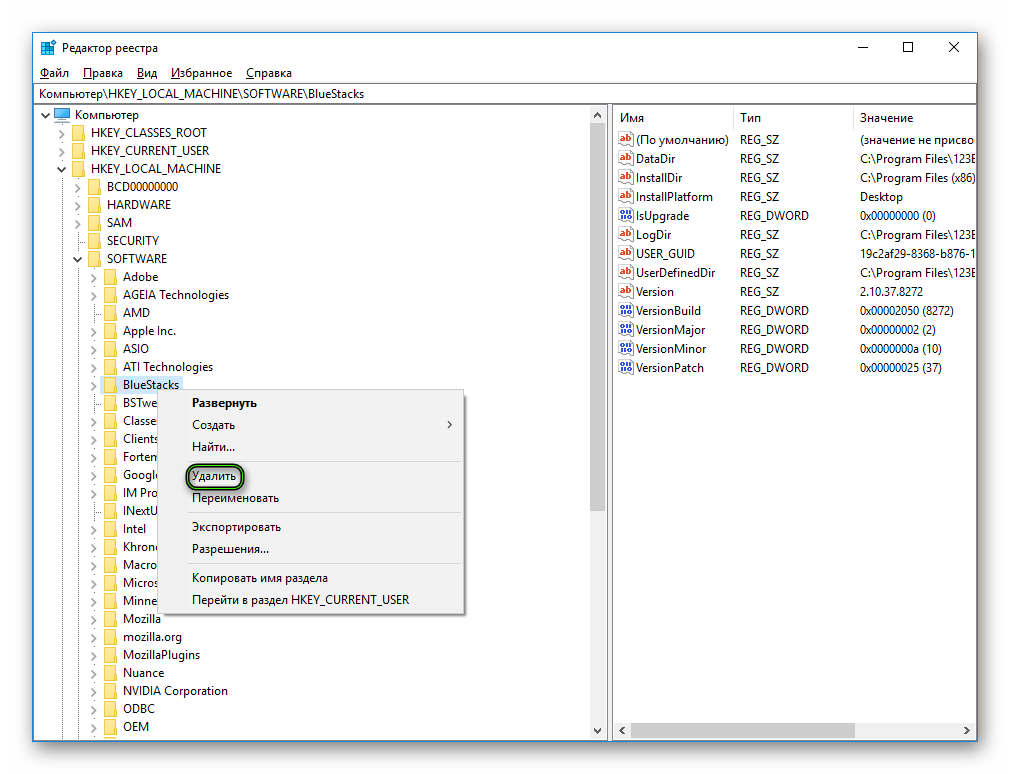
Zusammenfassend
Die Leistung des Programms und der Installationsdatei hängt nicht immer von den Entwicklern ab. Aufgrund des Unterschieds zwischen den Verhaltensmerkmalen des Benutzers und den Merkmalen des Desktop-Systems ist es schwierig, ihr „Verhalten“ vorherzusagen. Aber Fragen, was zu tun ist, wenn es heißt, dass die neueste Version von BlueStacks bereits installiert ist, sollten verschwinden.








Спасибо большое)
спасибо
Спасибо, 3-ий пункт очень помог)
спасибо очен помог особенно третий
Спасибо большое,помог
Спасибо оч. помог. 5+
спасибо огромное ,помогло очень
Спасиибооо вам большое без вас бы я некак это незделал
Ребят), ОТ ДУШИ СКАЖУ СПАСИБО!ПОМОГ 3-Й ПУНКТ
ОГРОМНОЕ, ОГРОМНОЕ СПАСИБО)))
Спасибо Большое много раз питалось установить
И мне очистка реестра помогла! Спасибо за инфу!
спасибо большое 3 пункт вывез ситуацию
Спасибо. 3 пункт очень помог .
Спасибо вам , вы очень помогли
Благодарю за помощь, четвертый путь исправил проблему.
Здравствуйте, у меня вопрос почему, после установки BlueStacs 4, возникает ошибка File Error, можете объяснить почему она возникает?
спасибо огромное спасибо помогло 3 вариант помог
Спасибо, пункт по регедит помог. Парился 3 дня и здесь вы, огромная благодарность!
Огромное спасибо, помогло
Спасибо!!!
Спасибо!!!
Я уже всё пробовал. Все диски от BlueStacks-а очистил. И вот ОЧИСТКА РЕЕСТРА. Я о ней ЗАБЫЛ.
ОГРОМНЕЙШОЕ СПВСИБО!!!!!!! Зато что напомнили.
Кстати, игры под БлюСтакс советую качать с 4PDA
Спасибо Большое).помогло!!!!))))странно то что у меня стоит программа CCleaner и она не очистила риестр от этих файлов
Спасибо,давно пытался это сделать
Ручная очистка ПОМОГЛА !